Terkadang Anda perlu menghapus seluruh data browser, tetapi di lain waktu, Anda perlu menghapus data yang terkait dengan satu situs saja. Nah, Anda pasti bisa melalui jalan yang sulit dan menghapus semuanya dari pengaturan browser. Tetapi ketika Anda dapat melakukan hal-hal dengan cara teknis dengan beberapa elemen teknologi, itu akan lebih keren, bukan? Lebih dari sekadar teknis, metode yang tercantum dalam artikel ini sangat sederhana dan hanya membutuhkan beberapa klik tombol.
Baca terus, untuk mempelajari bagaimana Anda dapat menghapus data situs dari situs web tertentu di browser Google Chrome atau Microsoft Edge dengan memanfaatkan fitur bawaan luar biasa yang disebut Alat Pengembang. Semoga Anda menikmati membaca!
Langkah-langkah untuk Menghapus Data Situs (Riwayat / Cookie dll) untuk Situs Web
Langkah 1: Pada Bilah tugas, klik pada Mencari ikon.
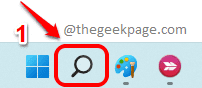
Langkah 2: Dalam Bilah pencarian, ketik krom dan klik aplikasi krom dari hasil pencarian.
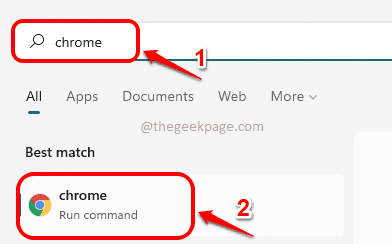
Langkah 3: Di jendela Google Chrome, klik pada 3 titik vertikal ikon di ujung kanan atas dari halaman web.
Selanjutnya, klik pada Lebih banyak alat pilihan dan kemudian pada Alat pengembang pilihan.
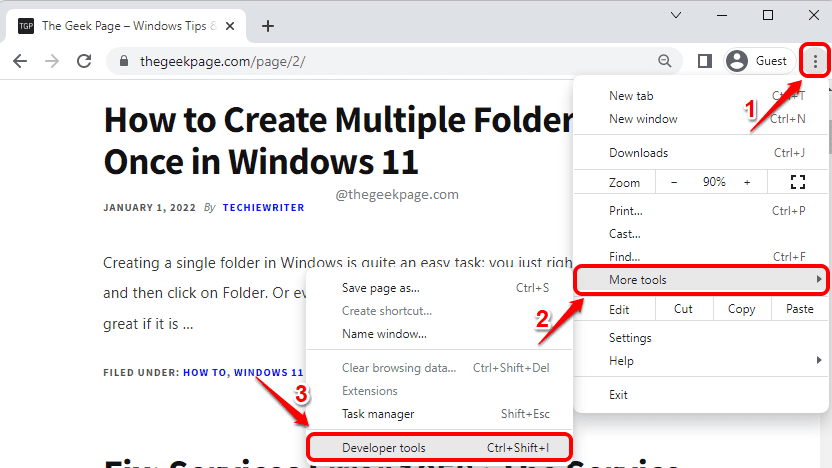
Langkah 4: Saat jendela Alat pengembang terbuka, jika Aplikasi tab tidak terlihat, klik pada panah kanan ikon dan klik pada Aplikasi pilihan.
Jika tab Aplikasi sudah tersedia di pita, cukup klik tanpa mengklik ikon panah kanan.
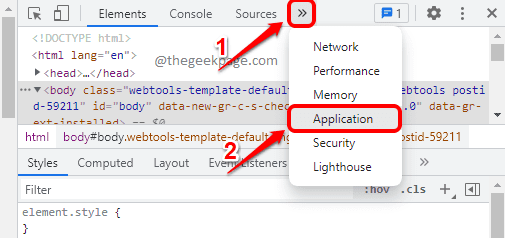
Langkah 5: Pada langkah ini, kita akan menghapus semua data situs termasuk Cookie, SQL Web, Penyimpanan Cache, dll. Bagian terbaiknya adalah, Anda dapat memilih apa yang ingin Anda hapus!
Pada tab Aplikasi, lakukan langkah-langkah di bawah ini:
- pada sisi kiri dari jendela, klik pada tab bernama Penyimpanan.
- Seperti selanjutnya, gulir ke bawah dan temukan bagian bernama Aplikasi.
- Di bawah bagian Aplikasi, centang kotak yang sesuai dengan semua opsi yang ingin Anda hapus.
- Setelah semua kotak centang dicentang, klik pada Hapus data situs tombol. Itu dia.
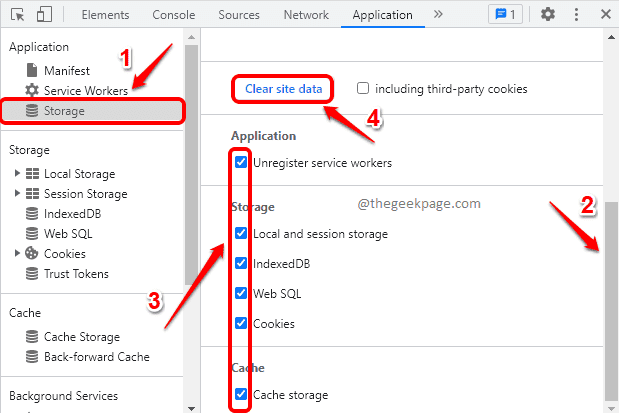
Anda dapat menghapus data situs web mulai sekarang, dengan cara teknis.
Kamu bisa ikuti langkah yang sama tercantum dalam artikel untuk menghapus data situs dari Microsoft Edge peramban web juga.
Silakan beri tahu kami di bagian komentar apakah menurut Anda artikel itu bermanfaat atau tidak.


